如果我们临时离开电脑,这时可以考虑把电脑锁屏,那么我们怎么样为锁屏设置一个密码,从而保护电脑的隐私呢?下面就来教大家win10电脑设置开机密码的方法吧。
1、在Windows10系统桌面,点击开始按钮,在弹出的菜单中选择“设置”菜单项。
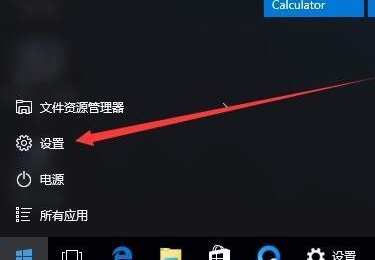
2、在打开的设置窗口中,点击“账户”图标。
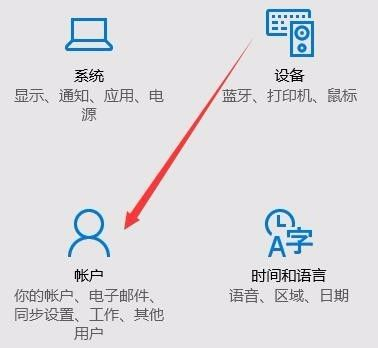
3、这时会打开账户窗口,点击左侧的“登录选项”窗口。
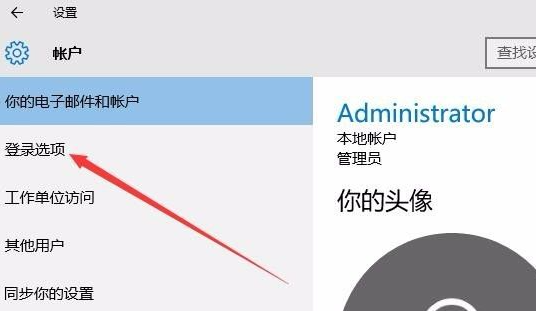
4、在右侧新打开的窗口中,点击“添加”按钮。
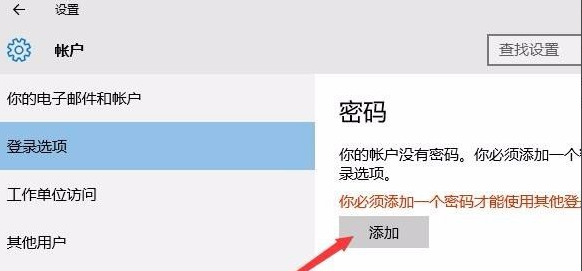
5、在弹出的创建密码窗口中,我们输入新的密码以及密码提示问题,最后点击下一步按钮。
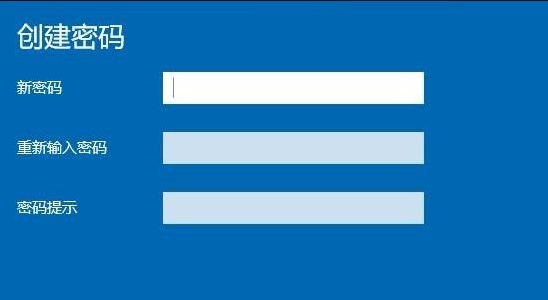
6、在我们锁屏后,想要登录就需要输入密码了。
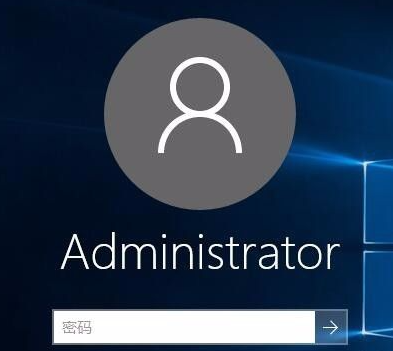
以上就是和大家分享的win10电脑屏幕锁屏密码的设置方法了,大家如果想要开启屏幕密码的话就可以按照上述方法来操作,看完了就赶紧动手试试吧。

如果我们临时离开电脑,这时可以考虑把电脑锁屏,那么我们怎么样为锁屏设置一个密码,从而保护电脑的隐私呢?下面就来教大家win10电脑设置开机密码的方法吧。
1、在Windows10系统桌面,点击开始按钮,在弹出的菜单中选择“设置”菜单项。
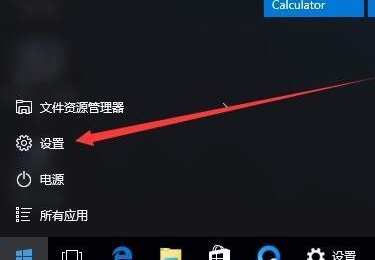
2、在打开的设置窗口中,点击“账户”图标。
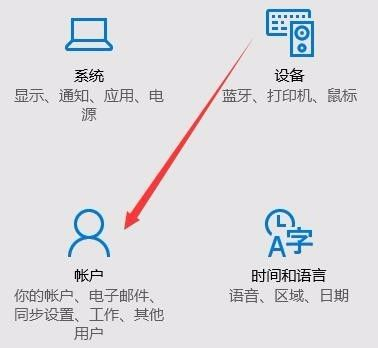
3、这时会打开账户窗口,点击左侧的“登录选项”窗口。
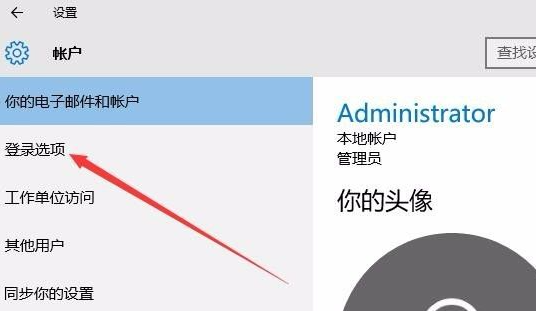
4、在右侧新打开的窗口中,点击“添加”按钮。
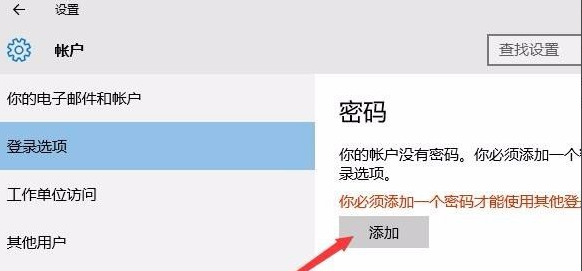
5、在弹出的创建密码窗口中,我们输入新的密码以及密码提示问题,最后点击下一步按钮。
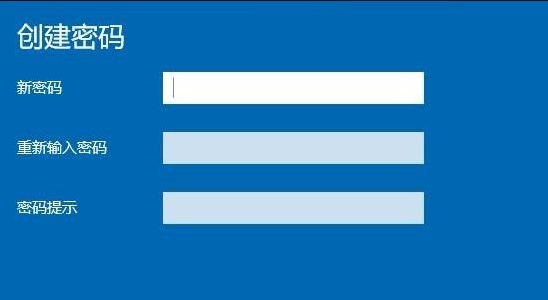
6、在我们锁屏后,想要登录就需要输入密码了。
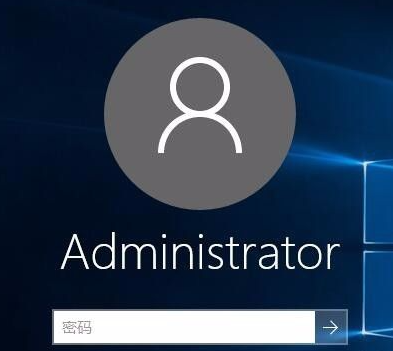
以上就是和大家分享的win10电脑屏幕锁屏密码的设置方法了,大家如果想要开启屏幕密码的话就可以按照上述方法来操作,看完了就赶紧动手试试吧。




